Cek plagiarisme menjadi salah satu syarat wajib bagi setiap tulisan yang akan dipublikasikan. Cara mengecek plagiarisme di Word pada prinsipnya tidak sulit, tinggal pakai tool melalui website yang tersedia. Jumlahnya juga tidak hanya satu, melainkan ada beberapa yang bisa dipilih.
Tujuan cek plagiarisme yaitu untuk memastikan bahwa tulisan yang kamu buat original dan bukan menjiplak dari orang lain. Pemeriksaan plagiarisme ini menjadi syarat bagi setiap tulisan yang akan dipublikasikan, seperti artikel, jurnal, skripsi dan karya tulis yang lainnya.
Apa Itu Plagiat?
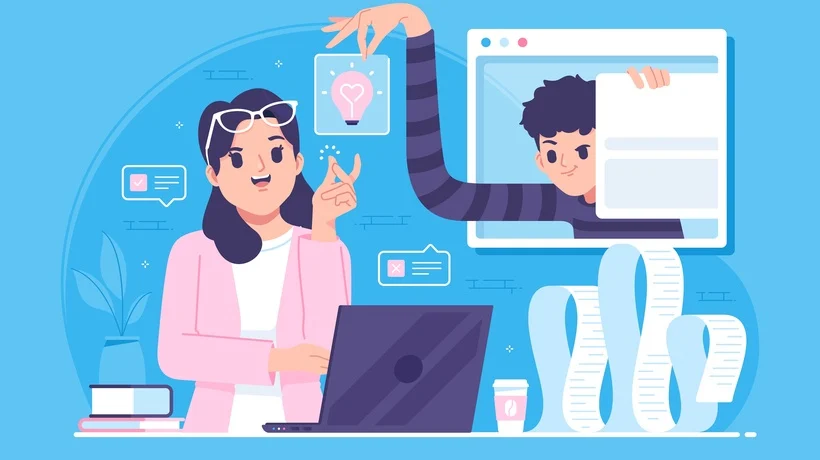
Untuk mengetahui apakah tulisan kita bebas plagiat atau tidak, ada beberapa tools gratis maupun berbayar yang dapat digunakan. Tapi sebelumnya, ketahui dulu apa yang dimaksud plagiat itu. Istilah plagiat pastinya sudah sering didengar, tapi apakah arti yang sebenarnya?
Plagiat atau plagiarisme adalah suatu perbuatan menyalin maupun meniru suatu ide, gagasan maupun karya orang lain yang diklaim sebagai milik sendiri. Dalam bidang tertentu, tindakan plagiasi ini termasuk perbuatan yang melanggar hukum.
Tindakan plagiasi yang paling mudah ditemui misalnya para mahasiswa yang asal menyalin saja karya ilmiah orang lain, seperti skripsi. Biasanya para mahasiswa hanya mengandalkan copy paste saja ketika mendapatkan tugas membuat karya tulis.
Kalaupun memang menjadikan tulisan dari orang lain sebagai sumber referensi, maka harus dicantumkan. Jika tidak ada pencantuman sumber, maka tindakan itu termasuk plagiat.
Cara Mengecek Plagiarisme di Word
Cara memeriksa plagiasi di Word sebenarnya tidak sulit karena sudah tersedia beberapa situs yang dapat digunakan langsung. Bahkan kamu tidak perlu membayar untuk mengecek plagiarisme melalui situs-situs tersebut.
Inilah beberapa situs untuk mengecek plagiarisme di Word gratis.
1. Plagiarism Checker
Ini adalah situs pemeriksaan plagiat gratis di Microsoft Word yang paling populer. Semua jenis teks dapat dicek plagiasi melalui situs ini. Hanya saja, kalau ingin menggunakan tool ini secara gratis, jumlah kata yang dapat diperiksa terbatas 1000 saja.
Bagaimana kalau jumlah kata yang akan diperiksa lebih dari 1000? Kamu bisa melakukan pemeriksaan beberapa kali atau memakai Plagiarism Checker versi Pro untuk menghilangkan batasan pada jumlah kata.
Cara memeriksa plagiarisme dengan Plagiarism Checker yaitu :
- Buka laman https://smallseotools.com/plagiarism-checker/
- Copy file teks yang akan diperiksa dengan klik pada “Upload File” yang ada di kiri bawah. Atau bisa juga langsung copy paste teks dan salin ke kotak yang disediakan.
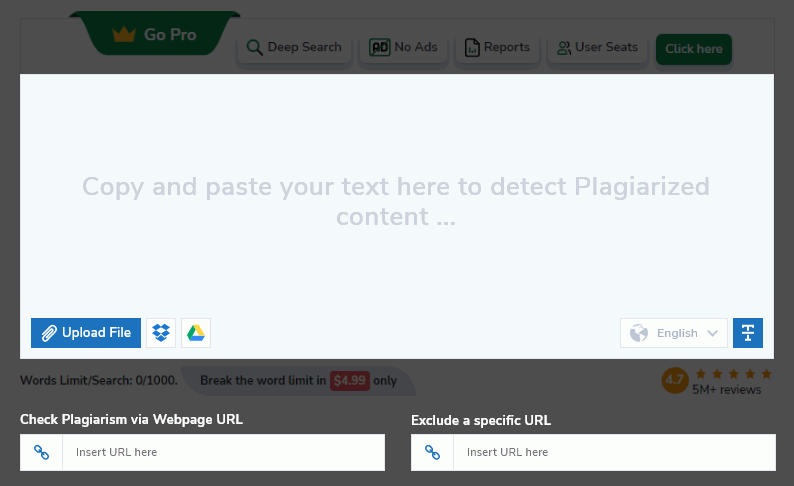
- Pilih file yang akan dicek.
- Tunggu hingga teks ditampilkan pada kotak, kalau sudah seret kursor ke bawah hingga menemukan kotak recaptcha.
- Klik pada kotak recaptcha hingga muncul tanda centang (v)
- Lalu klik di opsi “Cek Plagiarisme”
- Tunggulah proses pemeriksaan plagiarisme berlangsung, hingga muncul hasilnya (result) pada bagian bawah.
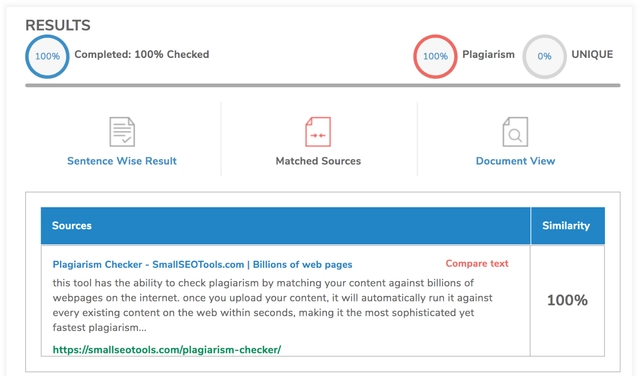
- Capture hasilnya dan simpan menjadi file dalam bentuk png.
- Kamu bisa mengubah format png menjadi jpg dan lainnya menggunakan tool pengeditan gambar di Word.
Cara mengecek plagiarisme di Word dengan Plagiarism Checker ini bisa digunakan untuk dokumen berformat doc, docx, txt, pdf, wps, wpd, odt, pptx, tex dan wks.
2. Duplichecker
Situs pengujian plagiarisme Word gratis yang selanjutnya yaitu dDuplichecker. Cara penggunaannya tidak jauh beda dengan Plagiarism Checker. Sama halnya dengan Plagiarism Checker, jumlah kata yang dapat diperiksa dengan Duplichecker versi gratis hanya 1000 kata saja.
Jika membutuhkan pemeriksaan plagiat dengan jumlah kata yang banyak, maka pilihannya adalah memakai versi berbayarnya. Cara memeriksa plagiarisme dengan Duplichecker yaitu :
- Buka laman https://www.duplichecker.com/
- Cari menu “Upload File” pada sisi di kiri bawah, lalu klik nama file. Kamu bisa langsung copy paste teks yang akan diperiksa lalu masukkan dalam kotak.
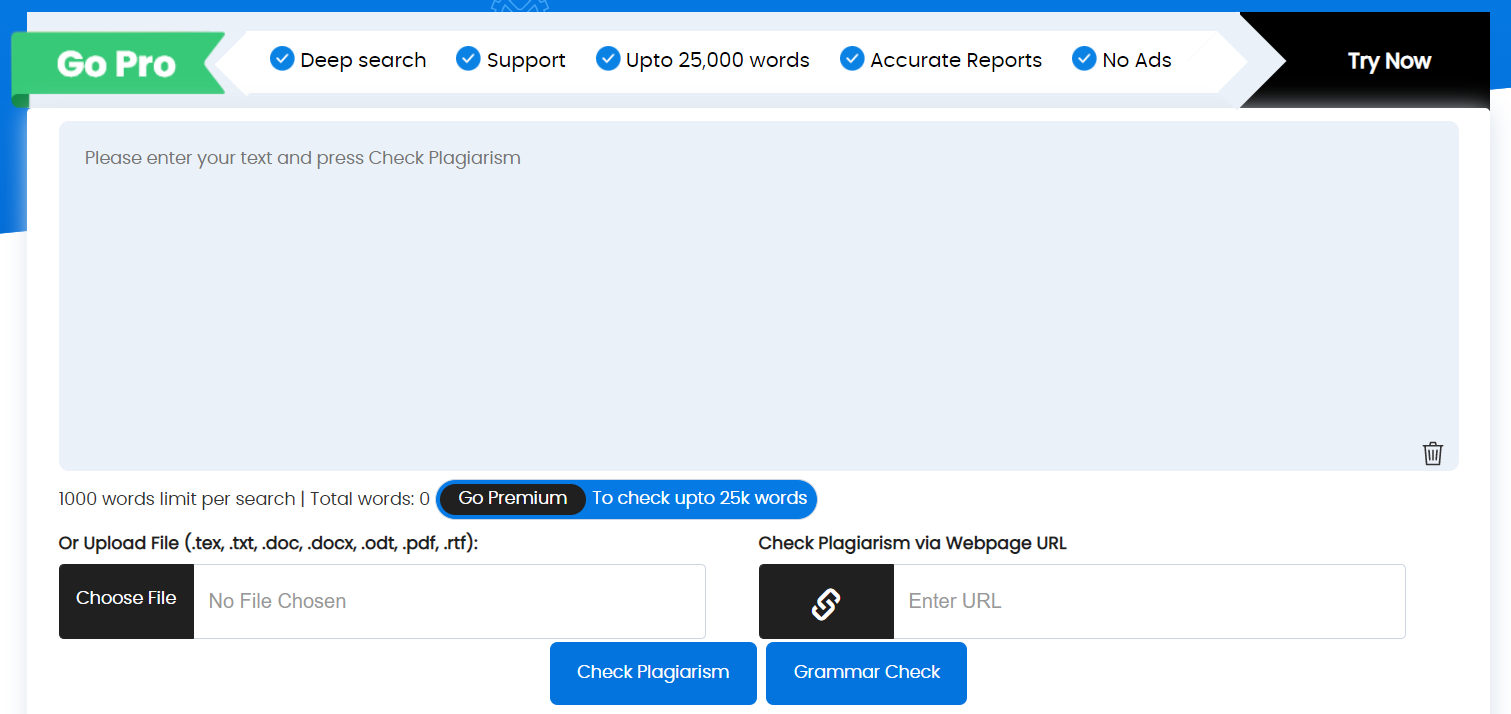
- Cari kotak recaptcha pada bagian bawah dan klik pada kotak “Saya Bukan Robot”
- Klik kotak recaptcha tersebut sampai ada tanda centang (v)
- Lanjutkan dengan tekan menu “Cek Plagiarisme”
- Tunggu proses cek plagiarisme berjalan, kalau sudah hasilnya akan ditampilkan dalam “Result”
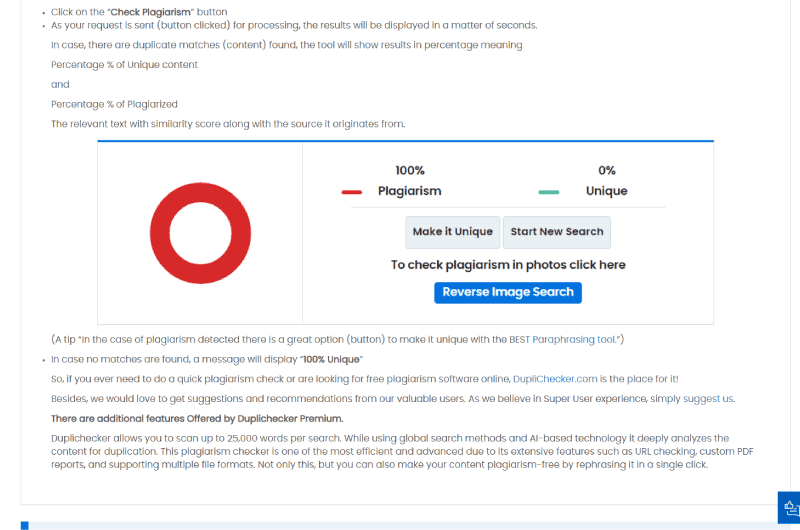
- Ambil tangkapan layar pada hasilnya dan sistem akan menyimpannya dalam format png. Kamu bisa menyimpannya dulu atau langsung copy paste pada lembar teks.
- Untuk mengubah format png pada hasil tangkapan layar menjadi jpg atau lainnya silahkan pakai tool edit gambar di Word.
3. Unicheck
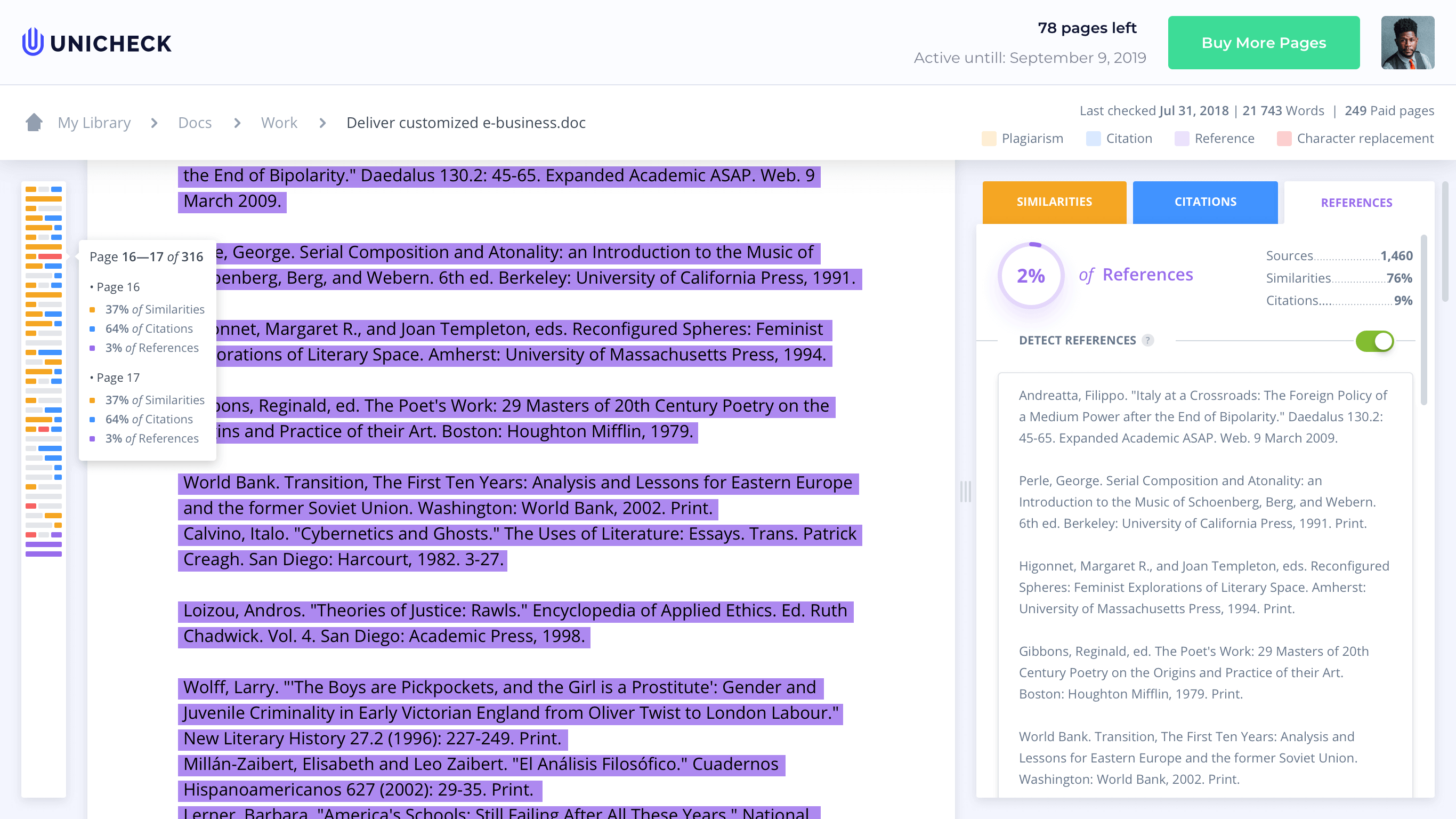
Ini adalah alat tes plagiarisme gratis yang cocok untuk pelajar. Tingkat akurasi hasil pemeriksaan plagiarisme dengan Unicheck tergolong tinggi. Tetapi, website cek plagiasi yang satu ini agak berbeda dengaan dua situs yang telah disebutkan sebelumnya.
Kalau kamu ingin memeriksa plagiasi melalui Unicheck, hal pertama yang harus dilakukan adalah membuat akun lebih dulu. Mengapa? Karena setiap akan melakukan pengujian plagiarisme dengan Unicheck ini kamu harus login ke https://unicheck.com/
Selain itu, pengguna hanya diberikan masa percobaan tertentu saja untuk bisa menggunakannya secara gratis. Selanjutnya, pengguna yang masih ingin memakai Unicheck harus membayar biaya langganan.
Unicheck banyak digunakan oleh para akademisi di seluruh dunia untuk memeriksa plagiasi. Cara penggunaannya juga sangat mudah, tinggal copy paste saja teks yang akan diperiksa ke dalam kotak yang disediakan.
4. Copyscape
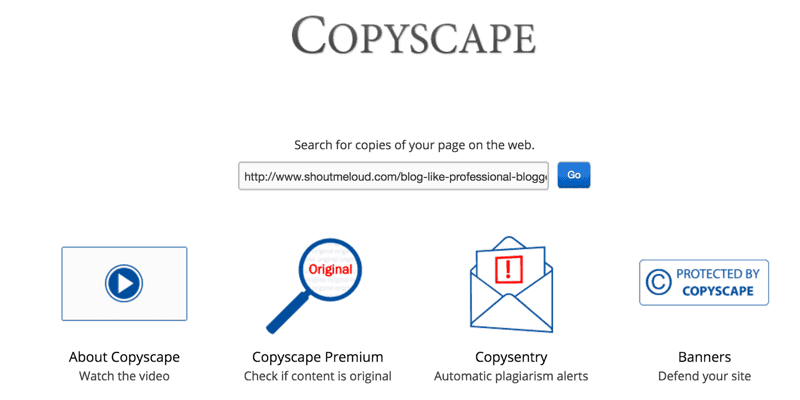
Cara mengecek plagiarisme di Word yang selanjutnya adalah dengan Copyscape. Situs ini banyak digunakan dan direkomendasikan untuk mengecek plagiarisme secara online dan gratis. Bedanya, kalau situs yang lainnya bisa langsung memasukkan atau copy paste teks, ini harus pakai URL.
Jadi, setiap kali kamu ingin memeriksa plagiarisme dengan Copyscape, masukkan link atau URL dari dokumen yang akan dicek. Setelah kamu mengakses laman https://www.copyscape.com/ silahkan langsung masukkan link atau URL pada kolom yang disediakan dan klik “Go”.
Sistem pada Copyscape akan membandingkan teks atau dokumen dengan ribuan link yang ada. Selanjutnya, hasilnya bisa dilihat apakah ada plagiat atau tidak. Copyscape dapat digunakan secara gratis, tapi untuk menikmati semua fiturnya maka pengguna harus memiluh versi premium berbayar.
5. Plagiarism Detector
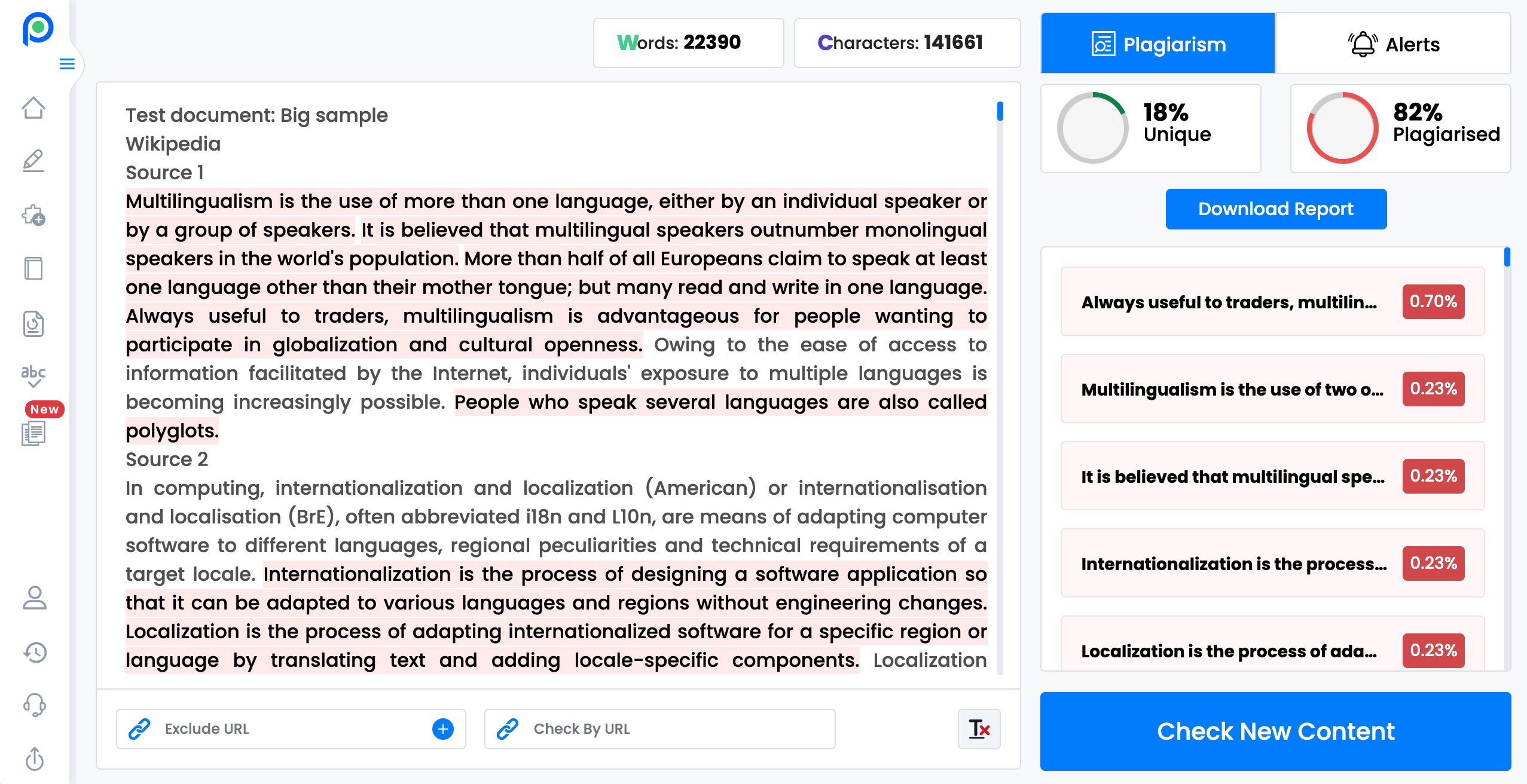
Mencari tool pengecekan plagiat yang ringan dan cepat? Cobalah Plagiarism Detector. Meskipun versi gratisnya sama dengan situs lainnya, yaitu hanya dapat dipakai untuk 1000 kata saja, tapi melakukan pengecekan berkali-kali tidak masalah.
Kenapa? Karena situs ini ringan sehingga proses pengecekan plagiarisme bisa berlangsung relatif cepat. Hasilnya termasuk akurat karena ada ribuan artikel yang telah dipublikasikan yang dijadikan sebagai pembanding.
Situs cek plagiarisme gratis ini dapat juga dipakai untuk memeriksa plagiat pada database yang jauh lebih besar, berkat adanya fitur-fitur canggih didalamnya. Tapi memang, siapa saja yang ingin menikmati fitur tersebut harus berpindah ke versi premium yang berbayar.
Untuk awalnya, kamu bisa mencoba dulu versi gratis Plagiarism Detector dengan masuk ke laman https://plagiarismdetector.net/ lalu copy paste teks yang mau diperiksa. Setelah itu pilih “Check Plagiarism” pada sisi kiri (warna kuning) dan tunggu hasilnya.
Cara mengecek plagiarisme di Word sangat mudah dilakukan setelah adanya situs-situs pemeriksaan plagiasi di internet. Hampir semua situs tersebut memberikan fitur cek plagiarisme dengan tingkat akurasi tinggi dan gratis untuk pemeriksaan hingga 1000 kata.
